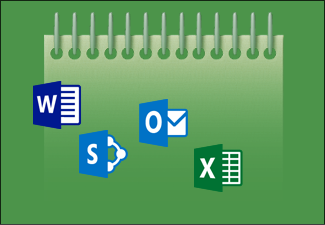|
|
Начинать планирование лучше без использования Microsoft Project. Записывать первые мысли о целях проекта лучше в таких приложениях, как Word, Excel, OneNote или Outlook. Когда вы убедите всех в целесообразности своих идей, приступайте к планированию расписания в Project. Другие статьи об управлении проектами см. в разделе Схема управления проектом. |
Советы по управлению проектами, которые следует прочитать до начала работы . . .
-
Действительно ли у вас есть проект? Является ли то, что вы запланировали, проектом? Проект имеет три характеристики:
-
Это временное и уникальное Строительство завода по производству автомобилей — это проект (выполняется один раз). Производство автомобилей на таком заводе — это повторяемый набор действий, поэтому — это не проект.
-
Он имеет четко определенные конечные параметров Задачи и необходимые действия в рамках проекта определяются его целями. Ваши партнеры не посчитают привлекательным проект, не имеющий четких целей.
-
Он имеет начало и конец Если у проекта нет даты завершения, ваши партнеры и инвесторы не смогут оценить результаты проекта и эффект от вложения своих средств.
Приведенные ниже примеры помогут определить, есть ли у вас проект.
-
|
Действия, не являющиеся проектом |
Четко определенные проекты |
|---|---|
|
Производство автомобилей |
|
|
Снижение риска от конкуренции |
|
-
Определение ограничений проекта Ограничения — это факторы, ограничивающие доступные руководителю варианты разработки проекта и управления им. Большинство проектов имеют три ограничения:
-
Время. Чаще всего общая длительность проекта определяется датами достижения основных целей.
-
Человеческие и другие ресурсы. Обычно руководители проектов могут задействовать в проекте ограниченное количество людей и использовать ограниченный бюджет.
-
Масштаб проекта. Как правило, проекты ограничиваются возможностями группы по его реализации. Если в проекте запланировано слишком много целей или функций, в расписании может не хватить времени для его осуществления.
-
Изменение одного из ограничений обычно влияет на два других и может повлиять на общее качество. Например, при сокращении длительности проекта руководителю проекта придется принимать решение о количестве работников, необходимом для достижения результатов проекта. Если работников недостаточно, может потребоваться пойти на компромиссы, например сократить масштаб проекта.
-
Определите всех ключевых партнеров на раннем этапе. Ничто так негативно не влияет на проект, как неизвестность о том, кто является ключевыми партнерами и как с ними лучше общаться. Если проект уже начался, а ключевые партнеры не определены, он может остановиться или превысить бюджет по мере предложения новых результатов и методов.
Шаг 1. Запись начальных идей
|
Обдумывая проект и его желаемые цели, набрасывайте заметки в OneNote. В заметках можно указывать адреса электронной почты, ссылки на веб-сайты, видео или предварительные спецификации. |
|
|
Иногда проекты начинаются с простых списков в Excel. Когда проект станет большим, импортируйте его в Project, где вы сможете эффективнее упорядочивать и планировать задачи. |
|
|
Использование Microsoft 365 на любом компьютере для записи заметок проекта в любом месте |
Работа со спецификациями ранних проектов с помощью Microsoft 365. Если у вас есть компьютер и подключение к Интернету, вы можете работать над своими документами в полных версиях приложений Word, Excel, PowerPoint или OneNote по запросу в любом удобном для себя месте. |
|
Работа с Office в Интернете без Microsoft 365. Если у вас есть учетная запись Майкрософт, вы можете записывать начальные идеи проекта с помощью веб-приложений Word, Excel, PowerPoint или OneNote. |
Шаг 2. Общение с партнерами
|
На каком бы этапе планирования проекта вы ни находились, удобно составленный отчет поможет убедить партнеров в эффективности проекта. |
|
|
Если партнеры не могут встретиться лично, общайтесь с ними при помощи собраний по сети. Показывайте слайды PowerPoint, таблицы Excel и даже заметки, необходимые для обсуждения начальных планов проекта. Пользователи могут участвовать в онлайн-собраниях Microsoft Teams в своем офисе, в дороге или на мобильном устройстве. |
|
|
Когда во время работы над расписанием проекта возникают вопросы, общайтесь с ними в Интернете с помощью Teams. |
Шаг 3. Начало проекта
|
Копирование и вставка из Word, Outlook или PowerPoint в проект |
Скопируйте список задач в Word, Outlook или PowerPoint и вставьте его в Project, чтобы быстро начать расписание. В Project будет сохранена структура и форматирование. |
|
Создание нового проекта на основе другого проекта или шаблона |
Можно создать проект на основе шаблона, который уже содержит задачи из проектов, похожих на ваш. Многие из таких шаблонов созданы специалистами в своих отраслях, чтобы помочь вам приступить к работе. |
|
Переместите в Project список задач, который вы начали вести в Excel. В Project будет сохранена структура и форматирование. |
|
|
Импортируйте список задач SharePoint на начальном этапе создания проекта |
Проекты иногда запускают как списки задач в SharePoint для совместного использования с пользователями без Project. Когда список задач увеличится до определенного размера, переместите его в Project, чтобы продолжить работать над ним в этом приложении. |
|
Двигайтесь к цели управления проектом, которая заключается в создании нового расписания проекта |
После запуска проекта в Project можно приступить к добавлению задач, их упорядочению, связыванию, добавлению людей и т. д. |
Вернуться к статье Схема управления проектом.